OlemeMicrosoft 365 ja iOS-i tindifunktsioone täiustanudWord,Excel jaPowerPoint. Selles artiklis tutvustame teile neid muudatusi kiiresti.
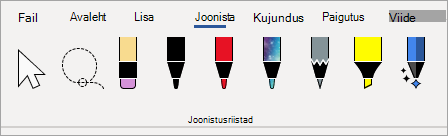
Word toimingupliiats
Esmalt on Word toimingupliiats, mis on hõlpsam viisWordtindiredigeerimise käivitamiseks.
Toimingupliiats leiate pliiatsi tööriistakasti paremast otsast. Lihtsalt valige see ja alustage redigeerimist. Sellega asendatakseWordmenüüs Joonista olnud nupp Tindi korrektor.
Näpunäide.: Kui teil on puutetundlik seade (nt MicrosoftSurface ), saate puudutada ka toimingupliiatsit ja lihtsalt sõrmega redigeerida.
Lasso
Excel jaPowerPoint on lasso juba mõnda aega olnud ja nüüd on seeWord. Lassot saate kasutada dokumendis tindijoonte valimiseks. Saate valida üksikuid kriipse või terveid sõnu või kujundeid. Kui see on valitud, saate tindijoont muuta, teisaldada või kustutada.
Valige Lasso (leiate selle pliiatsi tööriistakasti vasakust otsast) ja seejärel joonistage ümber tindi, mida soovite valida. See ei pea olema täiuslik ring, vaid joonistage lasso tindi ümber, ükskõik milline kujund, ja see valitakse.
Punkti kustutuskumm
Teine funktsioon, midaPowerPoint on juba mõnda aega kasutanud, on nüüdWord, on punkti kustutuskumm. Word olnud kustutuskumm on olnud joonte kustutuskumm, mis tähendab, et kui nipsasite kustutuskummi üle tindi, kustutaks see korraga kogu kriipsu. See on kiire viis tindi kiireks puhastamiseks, kuid see pole eriti täpne. Kui soovite kustutada osa tinditõmmisest, kasutage uut punkti kustutuskummi. See toimib rohkem nagu kustutuskumm, mis teil reaalsel pliiatsil oleks, kustutatakse ainult see tindijoon, mille kustutuskummi läbite.
Selle kasutamiseks valige kustutuskumm – see asub lasso kõrval - ja seejärel valige kustutuskumminupp teist korda kustutuskummi suvandite rippmenüüst. Valige Point Kustutuskumm ja olete valmis kustutama.
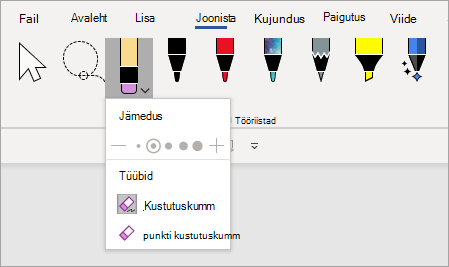
Punkti kustutuskumm pole veelExcel jaoks saadaval.
Viimatised pliiatsivärvid
Kui klõpsate pliiatsi või markeri värvi muutmiseks rippnoolt, leiate jaotise Jämedus , mille abil saate valida viimati kasutatud värvide hulgast.
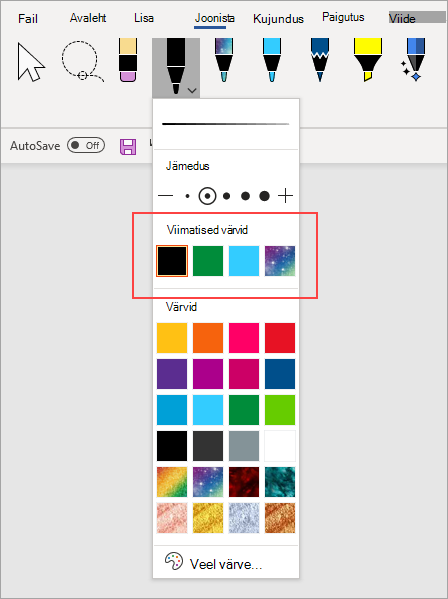
Pliiatsi kohandused ei rännata enam
Muudame ka pliiatsi tööriistakasti kohanduste salvestamise viisi. Tööriistakasti kohandamisel (nt pliiatsi värvi muutmisel) salvestatakse muudatused kohalikult teie seadmesse, kuid need ei rännata enam teie muudesse seadmetesse.










